3 метода за коригиране на повредени снимки на Mac (09.15.25)
Фотографията се е развила през десетилетията - от обемисти камери до цифрови фотоапарати до камери за смартфони, които използваме всеки ден. Вместо да чакат дни или дори седмици, за да развият снимките, така че хората да могат да видят как изглеждат, потребителите вече могат незабавно да видят как изглежда снимката и да я запазят на устройството (или да изтрият, ако не са доволни със снимката). Преди потребителите са ограничени до количеството филмови негативи, които са на разположение. Днес обаче хората могат да правят колкото искат снимки - по всяко време и навсякъде.
Има и много неща, които хората могат да правят със своите снимки. Те могат да ги редактират и да ги отпечатват, изпращат по имейл, публикуват в социалните медии или изпращат като прикачени файлове към съобщения. И най-добрият начин да организирате вашите снимки на Mac е като ги прехвърлите в библиотеката на Photos. Потребителят просто трябва да свърже устройството (камера или телефон), след което да импортира снимките в библиотеката. Можете дори да настроите своя Mac да импортира автоматично снимки, след като открие външно устройство.
За съжаление, не всички снимки, които се импортират, запазват качеството си по време на процеса. Има случаи, когато снимките се повреждат или повреждат след прехвърляне от SD картата на камерата или телефона ви. Някои снимки получават линии през тях, докато други зареждат само половината от оригиналната снимка. Също така е често някои снимки да не се отварят с помощта на визуализация и други приложения за редактиране на снимки.
Според докладите на потребителите оригиналните снимки в камерата изглеждат добре, но се повреждат, след като бъдат импортирани в библиотеката на Photos. Потребителите също така отбелязват, че повредените изображения на macOS се появяват най-вече на Mac, работещи с Catalina. Повредените снимки на macOS не се появяват само при отваряне на файла с помощта на Preview, но и други приложения за снимки на трети страни на Catalina, включително Pixelmator, Adobe PSE 2020, Affinity Photo, XnViewMP и други. Странното е, че повредените снимки на macOS Catalina изглеждат определено добре и с добро качество, когато се прехвърлят към други Mac, използвайки по-стари версии на macOS, като High Sierra, Sierra и Mojave. Те също не изглеждат корумпирани, когато се отварят с компютри с Windows или Ubuntu.
Снимките на оригиналното устройство не се повреждат, когато ги свържете към друг компютър и го отворите оттам. Но файловете, импортирани в библиотеката на снимки, остават повредени, дори когато ги изпратите по имейл или съхранявате на физическо устройство. Това означава, че повредата се случва по време на процеса на импортиране и няма нищо лошо в оригиналния файл.
Трудната част от това е, че повредата не се случва за всички снимки, така че може да не забележите проблем веднага. Според някои потребители щетите се случват последователно на снимките, но не засягат всички останали. Например, снимки 1 и 2 може да са повредени, но 3, 4 и 5 може да изглеждат добре. Тогава 6, 7 и 8 също ще бъдат повредени. Никога няма да разберете, освен ако не проверите всеки един от тях. Това може да е проблем, ако импортирате хиляди снимки, защото кой ще има време да премине през всички тях една по една?
Какво причинява повредени снимки в macOS Catalina?Тъй като корупцията се случва по време на процеса на импортиране, проблемът може да е свързан със самата библиотека на Photos. Системният процес може да е неуспешен или да има несъвместимост със софтуера, която причинява повреда на изображенията. Остарялото приложение за снимки също може да бъде виновникът тук.
Също така си струва да се разгледа съвместимостта на камерата или устройството, където снимките произхождат от самия MacOS. Ако някъде има конфликт, тогава някои от вашите снимки може да са повредени.
Ето и други фактори, които също трябва да имате предвид:
- Повредени предпочитания на приложението Снимки
- Повредена SD карта, камера или диск за съхранение, където снимките ще бъдат импортирани от
- зловреден софтуер
Може да изглежда решаването на проблема с повредените снимки на macOS като обезсърчаваща задача, но решенията всъщност са много прости.
Как да коригирам повредени снимки на MacАко се чудите как успешно да импортирате изображенията си във вашата библиотека със снимки, по-долу са някои от методите, които можете да опитате. Но преди да го направите, препоръчително е първо да извършите почистване на системата, за да улесните много процеса на отстраняване на неизправности. Ето някои от основните стъпки, които трябва да следвате:
- Затворете напълно приложението Снимки, като изберете Изход от менюто Снимки или натиснете Command + Q .
- Изтрийте други приложения, които не са ви необходими, и се отървете от нежеланите файлове с помощта на софтуер за почистване на Mac.
- Стартирайте вашата анти-злонамерена програма, за да изключите заразата със злонамерен софтуер една от причините.
- Инсталирайте всички системни актуализации, налични за вашия Mac.
След като изпълните горните стъпки, вече можете да продължите с методите за отстраняване на неизправности по-долу :
Метод 1: Актуализирайте приложението Photos.Както бе споменато по-рано, една от честите причини за повредени снимки в macOS е остарялото приложение за снимки. Тази грешка е най-вероятно да се случи, ако наскоро сте надстроили до macOS Catalina или сте инсталирали голяма актуализация, без да актуализирате самото приложение Photos. Ако актуализирате приложението си „Снимки“, трябва бързо да поправите тази грешка.
За да направите това:
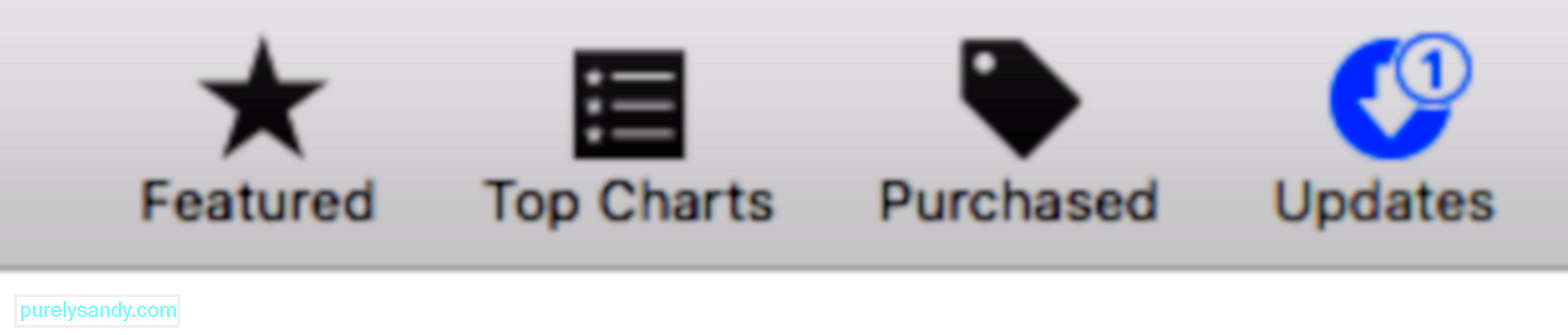
Изчакайте процеса на актуализация да приключи, след което опитайте да импортирате снимки отново.
Метод 2: Поправете библиотеката със снимки.macOS има скрита функция, която позволява на потребителите да решават проблеми с библиотеката на Photos. Този скрит инструмент за ремонт може да коригира често срещани проблеми с библиотеката на Photos, включително повредени изображения, библиотека, отказваща да се отвори, или библиотека, показваща грешки при копиране или импортиране. Не е нужно да изтегляте нищо, защото всичко, което трябва да направите, е да натиснете някои клавиши, за да поправите библиотеката със снимки.
Ето пълните стъпки:
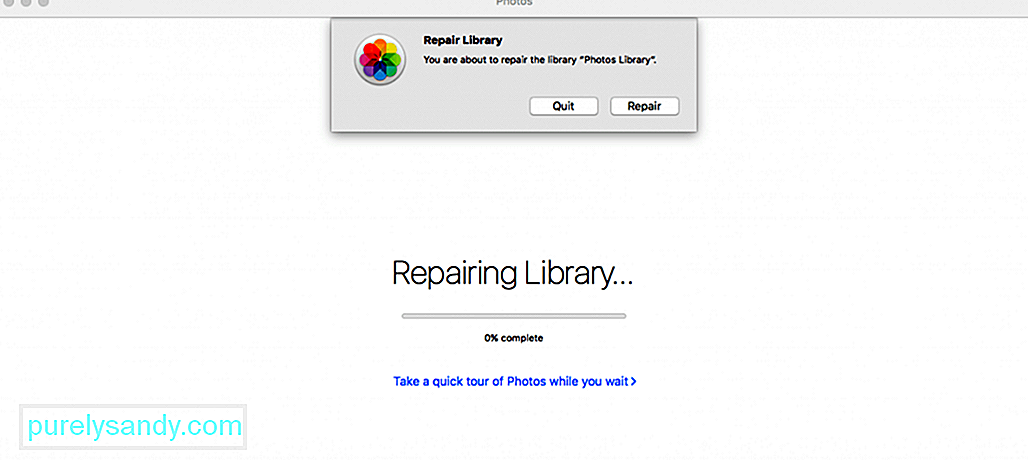
След като приключите, опитайте да импортирате вашите снимки отново, за да видите дали проблемът е отстранен.
Метод 3: Копирайте изображенията ръчно.Ако имате проблеми с импортирането на файловете в библиотеката, можете да вместо това опитайте да ги копирате ръчно. Не копирайте обаче всички изображения едновременно. Копирайте ги по партиди, за да можете бързо да проверите дали някой от тях е повреден в процеса. Просто добавете или свържете img на изображенията, отворете го точно като другите външни устройства и изберете снимките, които искате да копирате.
Няма да можете да ги копирате директно в библиотеката на Photos, така че трябва да създадете временна папка на вашия Mac, в която да ги копирате. Например можете да създадете нова папка в папката Документи или Картина . След като копирате снимките, натиснете Command + A , за да изберете всички. Щракнете с десния бутон върху маркираните снимки, щракнете върху Споделяне , след което изберете Добавяне към снимки .
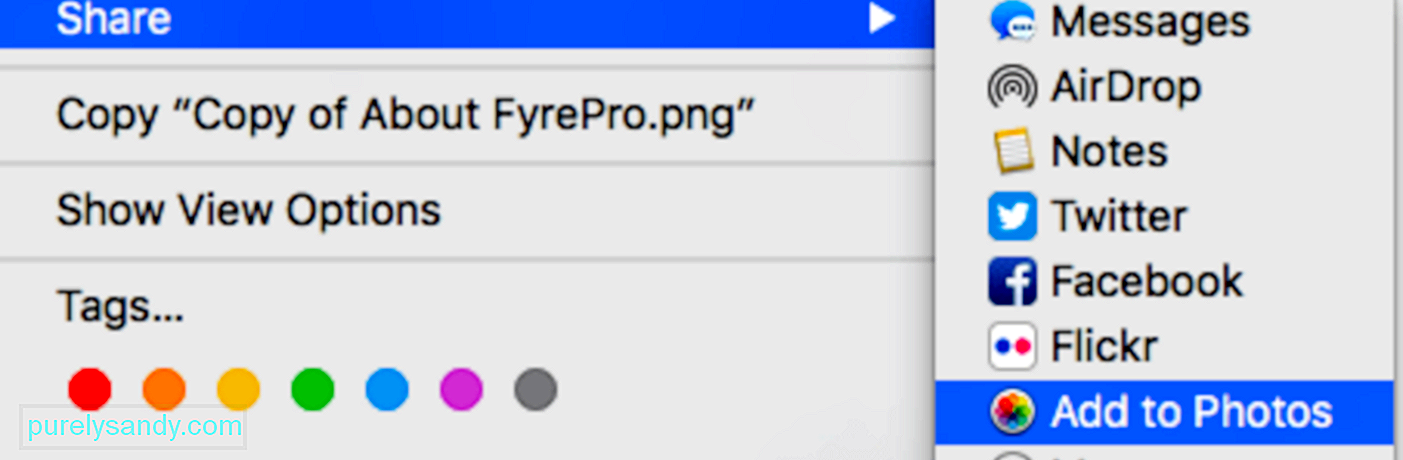
Изображенията, които сте избрали, ще бъдат добавени към библиотеката със снимки.
РезюмеИмпортирането на вашите снимки от камерата или телефона ви в библиотеката със снимки трябва да бъде много лесен процес. Но много неща могат да се случат по време на процеса, оставяйки потребителите с повредени или повредени снимки. Ако това се случи, горепосочените методи могат да бъдат много полезни за гарантиране, че снимките, които сте импортирали в библиотеката със снимки, ще бъдат толкова добри, колкото оригинала.
YouTube Video.: 3 метода за коригиране на повредени снимки на Mac
09, 2025

